Excel操作记录查看全攻略
时间:2025-09-22 10:31:27 354浏览 收藏
对于一个文章开发者来说,牢固扎实的基础是十分重要的,golang学习网就来带大家一点点的掌握基础知识点。今天本篇文章带大家了解《Excel操作记录查看方法详解》,主要介绍了,希望对大家的知识积累有所帮助,快点收藏起来吧,否则需要时就找不到了!
要查看Excel操作记录,需启用相应功能。首先确保文件保存在OneDrive或SharePoint上,进入“审阅”选项卡,开启“共用工作簿”并启用“追踪更改”,可查看他人或自己的修改内容、时间与用户名;使用“版本历史”功能可浏览自动保存的完整版本快照,并恢复至特定时间点;本地文件可通过检查“自动恢复”面板或访问AutoRecover文件夹查找临时备份。上述方法适用于支持云端协作的Excel版本。
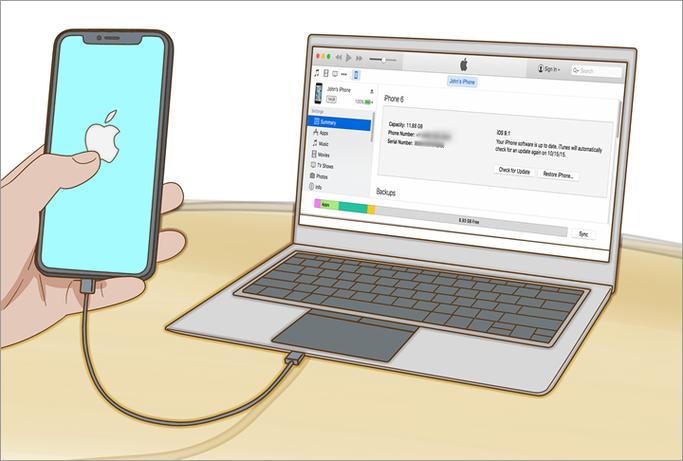
如果您在使用Excel时需要追踪他人对工作表的修改或回顾自己之前的编辑过程,但发现默认界面未显示操作历史,则可能是由于未启用相关功能或使用了不支持完整历史记录的版本。以下是查看Excel操作记录的具体方法。
本文运行环境:Surface Laptop 5,Windows 11。
一、启用并查看“文档校订”历史
通过Excel内置的“共同作业”功能可记录多人协作中的更改内容,适用于保存在OneDrive或SharePoint上的文件。
1、确保您的Excel文件已保存至OneDrive或SharePoint云端位置。
2、打开该文件后,点击顶部菜单栏的“审阅”选项卡。
3、在“校阅”组中选择“共用工作簿”并勾选“允许多用户同时编辑”。
4、返回“审阅”选项卡,点击“变更”组中的“接受/拒绝修订”,此时会弹出一个窗格显示所有用户的编辑记录,包括修改内容、时间与用户名。
二、使用“版本历史”功能回溯文件状态
此方法适用于定期自动保存版本的云端文件,能够恢复到特定时间点的完整快照。
1、打开保存在OneDrive中的Excel文件(网页版或桌面客户端)。
2、点击左上角的“文件”菜单,进入“信息”页面。
3、选择“版本记录”或“查看版本历史”选项。
4、在右侧窗格中列出所有历史版本,按时间排序,点击任一版本可预览其内容。
5、若需恢复某版本,点击对应条目右侧的三点菜单,选择“恢复”即可将当前文件替换为所选历史状态。
三、启用跟踪更改功能实时监控编辑行为
该功能可在本地或共享工作簿中手动开启,用于标记后续所有变更,适合项目周期内的动态监督。
1、打开目标工作表,在“审阅”选项卡下找到“变更”组。
2、点击“追踪更改”按钮,然后选择“高亮显示修订”。
3、在弹出的对话框中设置追踪范围,如“所有人”或“特定用户”,并指定起始时间。
4、确认后,任何单元格的增删改操作都会被标记边框和批注框,详细信息包含修改者名称、时间与旧值。
5、可通过“接受”或“拒绝”按钮逐条处理这些修订项。
四、检查自动恢复文件与临时备份
当未启用上述功能时,系统可能仍保留部分临时数据,可用于间接推断操作流程。
1、关闭Excel程序后重新启动,软件通常会在左侧显示“文档恢复”面板。
2、从中选择一个自动恢复的时间点版本进行查看,注意这些文件仅保存有限天数。
3、您也可手动查找临时文件夹路径:%AppData%\Microsoft\Excel\AutoRecover。
4、进入该目录后,查找以“~$”开头且扩展名为.xlsx的文件,尝试用Excel打开它们以获取部分内容。
今天关于《Excel操作记录查看全攻略》的内容就介绍到这里了,是不是学起来一目了然!想要了解更多关于OneDrive,版本历史,自动恢复,Excel操作记录,追踪更改的内容请关注golang学习网公众号!
-
501 收藏
-
501 收藏
-
501 收藏
-
501 收藏
-
501 收藏
-
414 收藏
-
219 收藏
-
111 收藏
-
130 收藏
-
491 收藏
-
320 收藏
-
403 收藏
-
461 收藏
-
265 收藏
-
210 收藏
-
182 收藏
-
465 收藏
-

- 前端进阶之JavaScript设计模式
- 设计模式是开发人员在软件开发过程中面临一般问题时的解决方案,代表了最佳的实践。本课程的主打内容包括JS常见设计模式以及具体应用场景,打造一站式知识长龙服务,适合有JS基础的同学学习。
- 立即学习 543次学习
-

- GO语言核心编程课程
- 本课程采用真实案例,全面具体可落地,从理论到实践,一步一步将GO核心编程技术、编程思想、底层实现融会贯通,使学习者贴近时代脉搏,做IT互联网时代的弄潮儿。
- 立即学习 516次学习
-

- 简单聊聊mysql8与网络通信
- 如有问题加微信:Le-studyg;在课程中,我们将首先介绍MySQL8的新特性,包括性能优化、安全增强、新数据类型等,帮助学生快速熟悉MySQL8的最新功能。接着,我们将深入解析MySQL的网络通信机制,包括协议、连接管理、数据传输等,让
- 立即学习 500次学习
-

- JavaScript正则表达式基础与实战
- 在任何一门编程语言中,正则表达式,都是一项重要的知识,它提供了高效的字符串匹配与捕获机制,可以极大的简化程序设计。
- 立即学习 487次学习
-

- 从零制作响应式网站—Grid布局
- 本系列教程将展示从零制作一个假想的网络科技公司官网,分为导航,轮播,关于我们,成功案例,服务流程,团队介绍,数据部分,公司动态,底部信息等内容区块。网站整体采用CSSGrid布局,支持响应式,有流畅过渡和展现动画。
- 立即学习 485次学习
